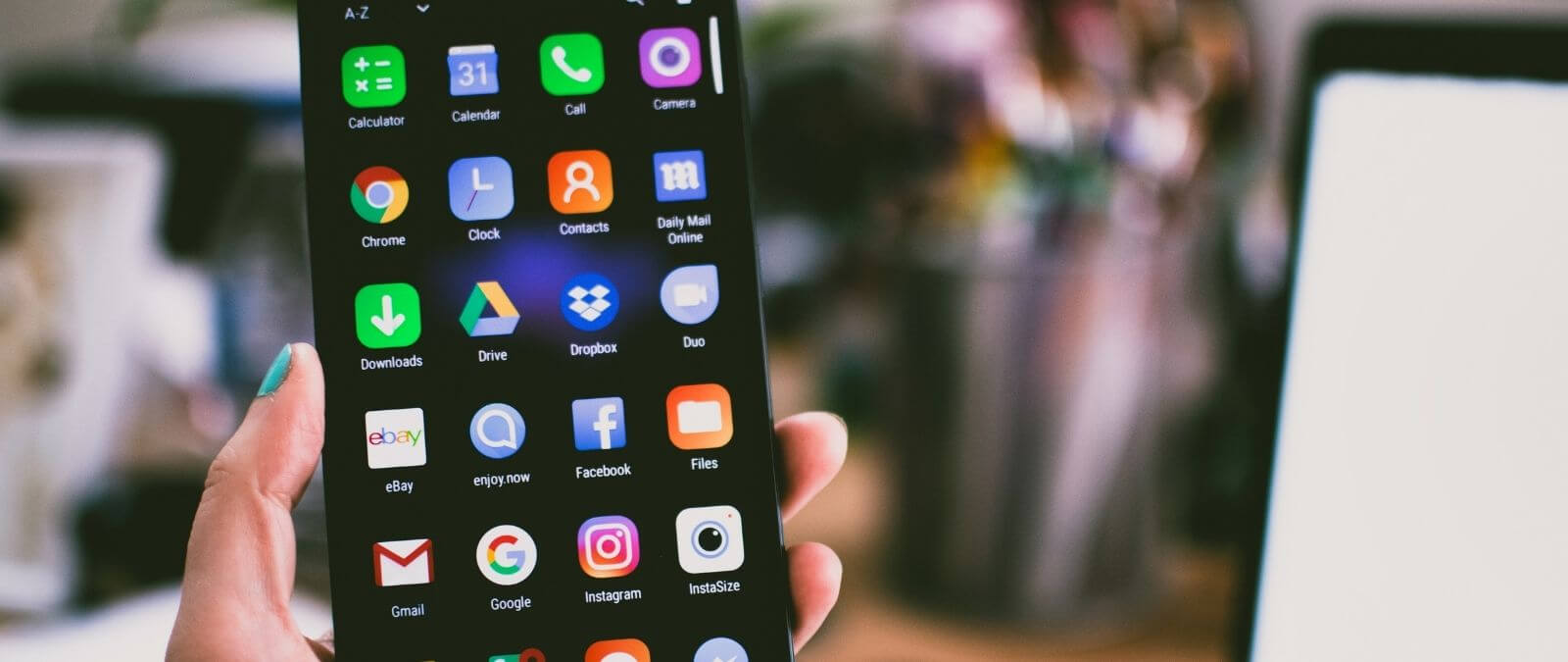Mantener las aplicaciones actualizadas, al igual que el sistema operativo de nuestros móviles y ordenadores, es importante. Y no sólo por tener las últimas novedades y funcionalidades instaladas, sino para asegurarnos de que estamos protegidos ante posibles vulnerabilidades de seguridad. ¿Cómo podemos asegurarnos de que tenemos la última versión en ambos casos?
Vamos por partes. Aunque todo depende del sistema operativo que tengamos instalado, el procedimiento es más o menos el mismo.
Dispositivos móviles Android
En el caso de móviles Android, podemos verificar que tenemos la última versión instalada en nuestro dispositivo accediendo al menú de “Ajustes” y una vez dentro seleccionando “Sobre el teléfono”. El nombre de este apartado puede variar según el fabricante, pero será algo similar a “Acerca de” o “Información sobre el teléfono”. Una vez ahí, simplemente tendremos que revisar si tenemos actualizaciones pendientes para nuestro dispositivo Android. Si las hay, el sistema nos dará instrucciones para realizar la actualización. Normalmente, nos pedirá que esté conectado a la corriente y reiniciar el teléfono.
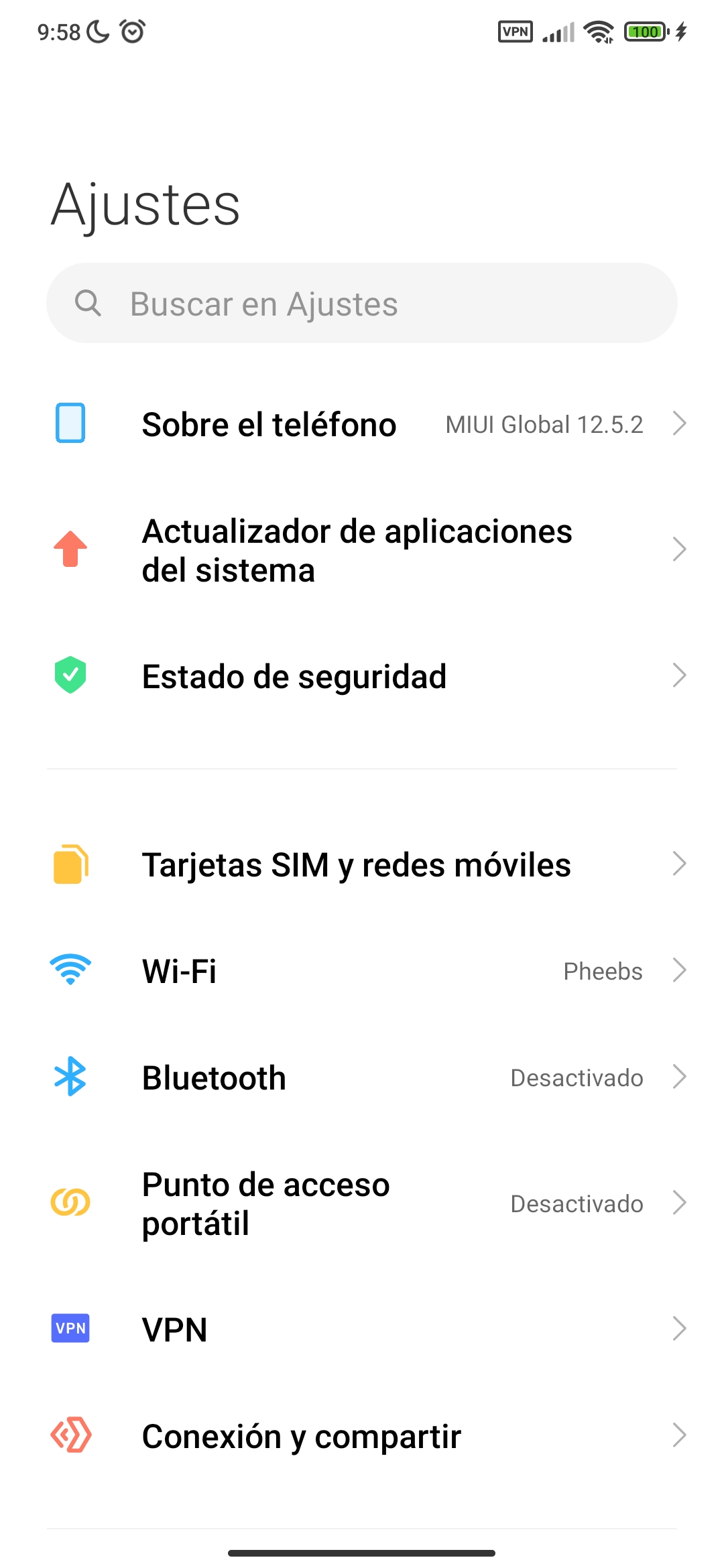
Para verificar si las aplicaciones que tenemos instaladas también tienen la última versión, tendremos que acceder a la Play Store, la tienda de aplicaciones de Android, y en el menú desplegable de nuestro perfil, seleccionar “Gestionar apps y dispositivo”. En esta pantalla nos aparecerá si hay aplicaciones disponibles y cuáles son, además de un botón para actualizarlas todas. Si queremos que se actualicen automáticamente, tendremos que activar esta opción en Ajustes y Preferencias de red, como indica la guía de soporte de la Play Store.
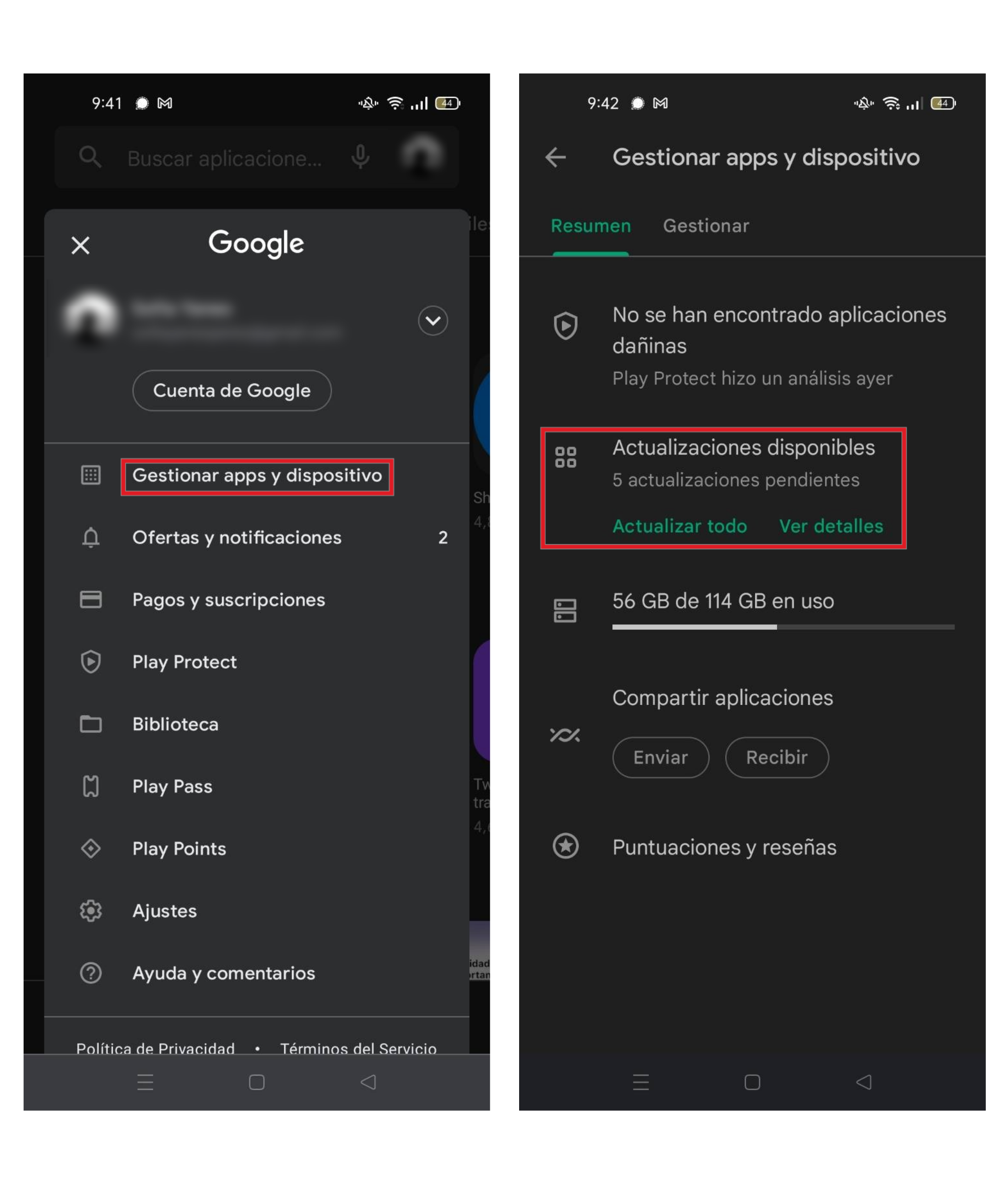
Dispositivos móviles iOS
Si, en cambio, tenemos un móvil con iOS, el sistema operativo de Apple, el proceso es más o menos igual. Para saber si tenemos actualizaciones de iOS pendientes, tendremos que acceder al menú “General”, dentro de “Ajustes”, y ahí seleccionar el apartado de “Actualización de software”. Si tenemos alguna por realizar, nos aparecerá la información sobre esta nueva versión, que podremos comenzar a descargar. En esta misma sección, podremos activar las actualizaciones automáticas, para que estemos con la última versión a medida que vayan lanzándose sin tener que hacer nada por nuestra parte.
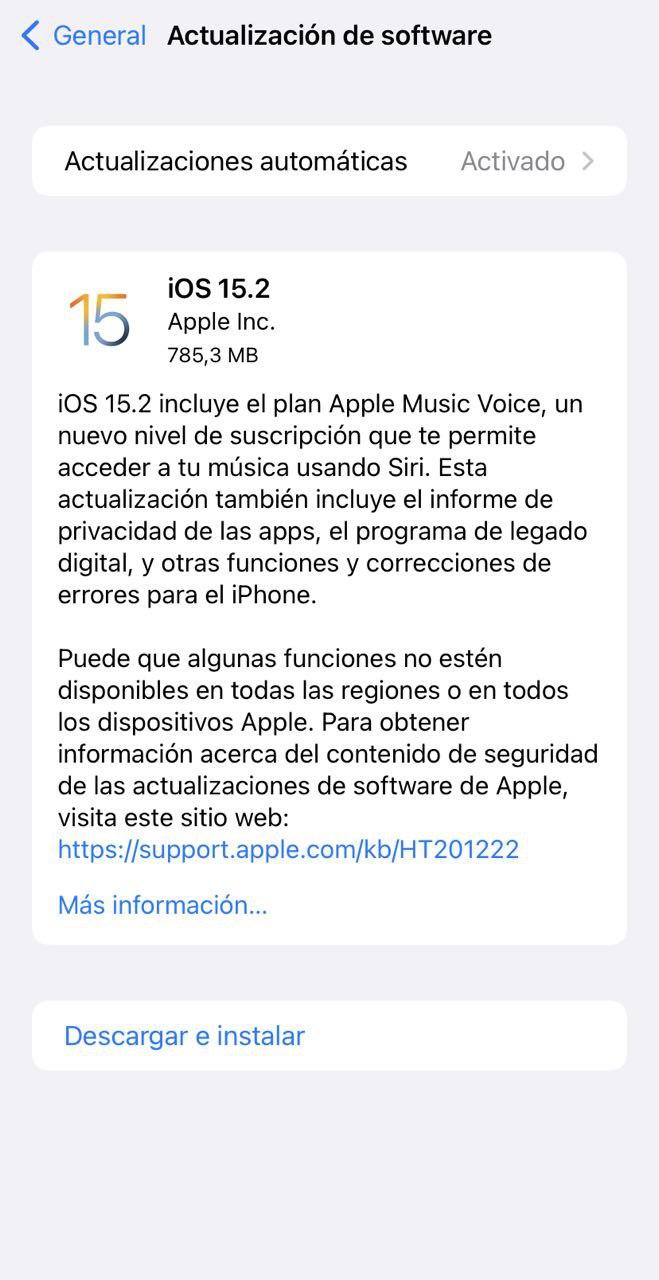
Para las aplicaciones instaladas en iOS, la App Store las actualiza por defecto, sin que necesitemos activar esta funcionalidad. No obstante, si necesitamos la última versión de alguna aplicación, podemos intentar actualizarla manualmente, como indica la guía de Apple. Para hacer esto, tendremos que abrir la App Store, pinchar sobre el icono de nuestra cuenta y deslizar hasta el apartado de Actualizaciones disponibles.
¿Y qué pasa con los sistemas de escritorio? El proceso es más o menos similar.
Sistema operativo Windows
En los ordenadores Windows, las actualizaciones del sistema operativo se encuentran en el menú de “Configuración”, en el apartado de “Windows Update”. Ahí podremos ver las actualizaciones disponibles, si las hay, y el estado de las mismas. Es habitual que Windows las descargue en segundo plano y que aparezca un aviso en la barra de notificaciones que nos avise de que tenemos que reiniciar el ordenador para que se apliquen.
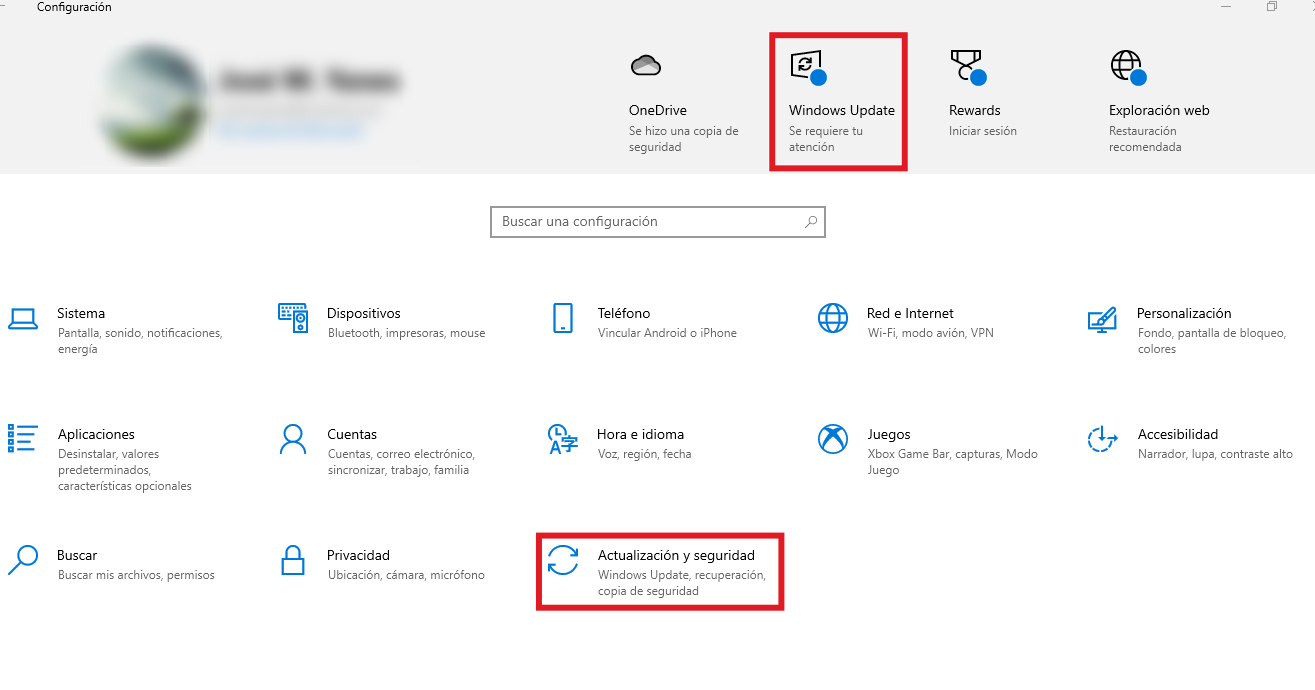
En el caso de los programas instalados, la cuestión varía con respecto a los sistemas móviles. La gran mayoría de aplicaciones de Windows se instala desde la página de cada desarrollador, por lo que cada programa gestiona sus propias actualizaciones y es aquí desde donde se avisa de que hay alguna disponible. No obstante, si la hemos instalado a través de la Microsoft Store, sí que podremos activar las actualizaciones automáticas y descargarlas todas juntas, como sucede en las tiendas de Android o iOS.
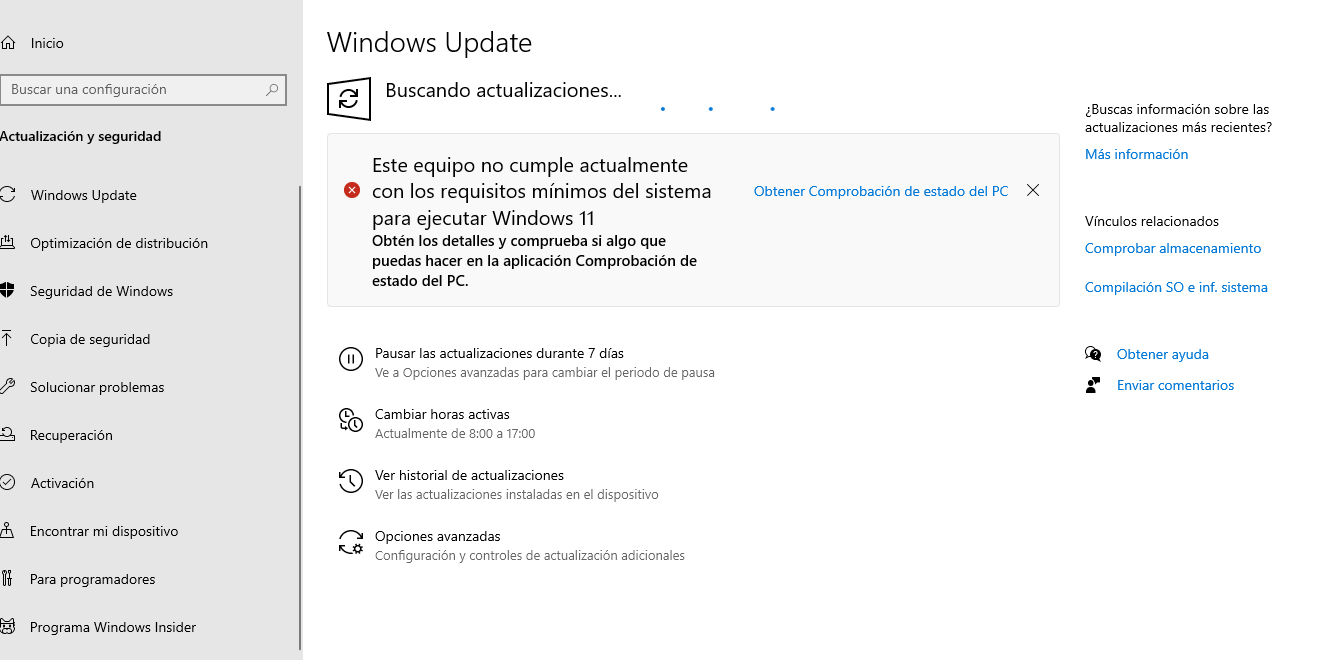
Sistema operativo de Mac
Si nuestro ordenador es de Apple, las actualizaciones de macOS se encuentran en el apartado de “Actualización de software” dentro de las “Preferencias del sistema”. En esta pantalla, nos aparecerá qué versión está lista para instalar y cuáles son las novedades, y nos permitirá comenzar a descargarla y que luego nos avise cuando esté lista que, al igual que Windows, normalmente suele requerir un reinicio del ordenador.
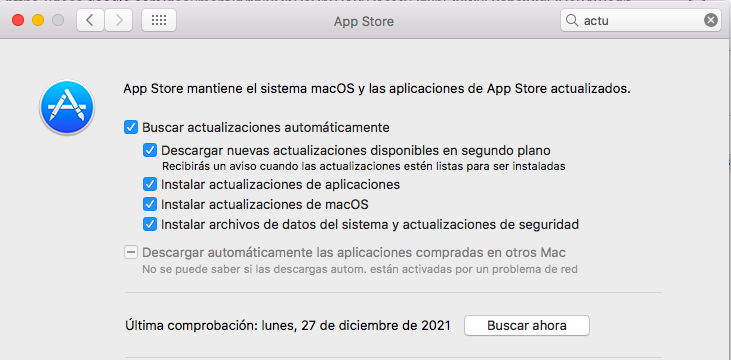
En cuanto a las aplicaciones y programas que tengamos instalados, el mecanismo es igual al de Windows. Si las hemos descargado a través de la App Store, será allí donde podamos realizar las actualizaciones y seleccionar las actualizaciones automáticas. Si las hemos obtenido a través de la página del desarrollador, será cada aplicación, individualmente, las que gestione sus actualizaciones y nos avise de que están disponibles.